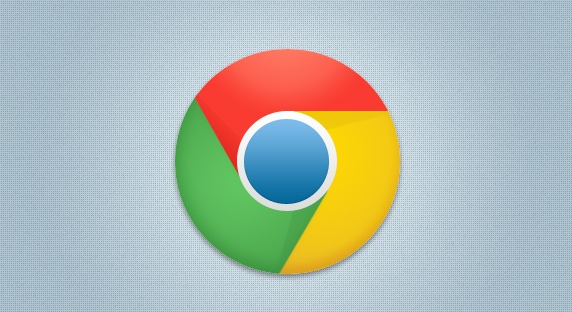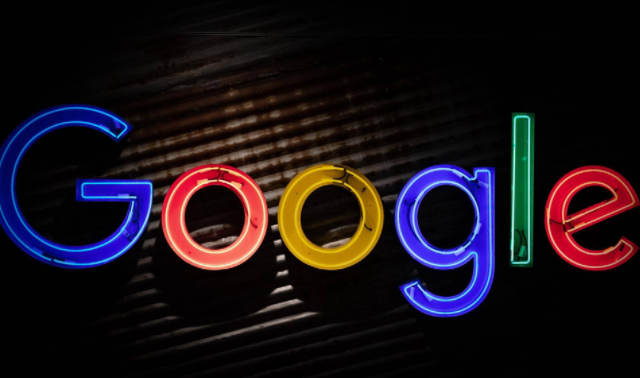Chrome浏览器下载任务被杀死怎么办
时间:2025-06-30
来源:谷歌Chrome官网
详情介绍

1. 检查网络连接:在Chrome浏览器中,点击右上角的“三个点”图标,选择“设置”,进入“高级”设置选项,找到“网络”部分,点击“更改代理服务器和网络设置”,可查看网络配置是否正确,尝试切换网络或重启路由器和调制解调器,避免因网络不稳定导致下载中断。
2. 调整下载线程数:在Chrome地址栏输入`chrome://flags/`,搜索“并行下载”,启用相关实验性功能,如“启用多线程下载支持”,增加同时下载的任务数,提升大文件加载效率。
3. 关闭防病毒软件:暂时退出或卸载第三方安全软件,如360安全卫士、腾讯电脑管家等,重新运行下载任务,确保安装过程不被拦截或阻止。
4. 清理浏览器缓存:点击浏览器右上角的“三个点”,选择“更多工具”,再点击“清除浏览数据”,选择清除全部时间段的缓存数据,然后重新打开下载页面进行下载。
5. 检查系统资源:当计算机的CPU、内存或磁盘空间等资源紧张时,系统可能会自动终止一些占用资源较多的进程,包括Chrome浏览器的下载任务。可关闭其他不必要的程序,释放系统资源后再尝试下载。
继续阅读